Jak odzyskać dostęp do dysku twardego, naprawić błąd uniemożliwiający otwarcie dysku twardego

W tym artykule pokażemy Ci, jak odzyskać dostęp do dysku twardego w przypadku awarii. Sprawdźmy!
Z jakiegoś powodu użytkownicy chcą ukryć wszystkie zdjęcia na Facebooku i nie chcą pokazywać tam swoich prywatnych, osobistych zdjęć. W zależności od potrzeb danej osoby możemy ukryć albumy na Facebooku lub ukryć posty ze zdjęciami na Facebooku. Gdy ukryjesz wszystkie zdjęcia na Facebooku, inni nie będą mogli ich zobaczyć na Twoim koncie na Facebooku. Oto szczegółowe instrukcje, jak ukryć wszystkie obrazy na Facebooku.
Jak ukryć wszystkie zdjęcia na Facebooku w albumie
Krok 1:
W osobistym interfejsie Facebooka użytkownicy klikają opcję Zobacz więcej , jak pokazano poniżej. Następnie wybierz opcję Zdjęcia , aby wyświetlić wszystkie obrazy na Facebooku.
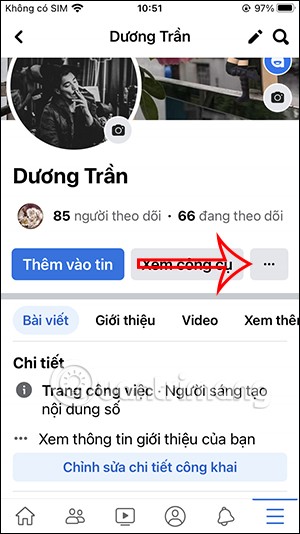
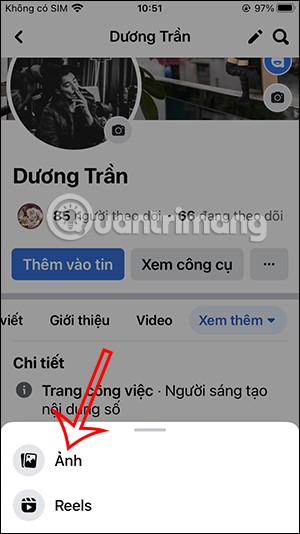
Krok 2:
Następnie w interfejsie Facebook Photo użytkownik klika opcję Wyświetl wszystkie , aby zobaczyć wszystkie albumy zdjęć utworzone na Facebooku. Teraz użytkownicy będą widzieć istniejące albumy na Facebooku . Klikamy na album, w którym użytkownik chce ukryć wszystkie zdjęcia na Facebooku .
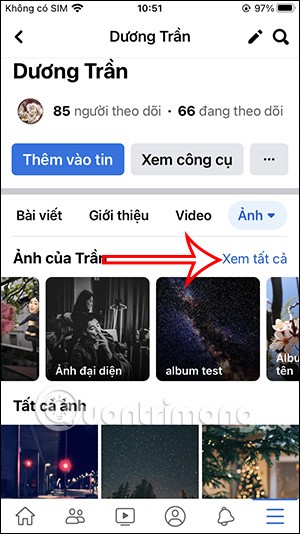
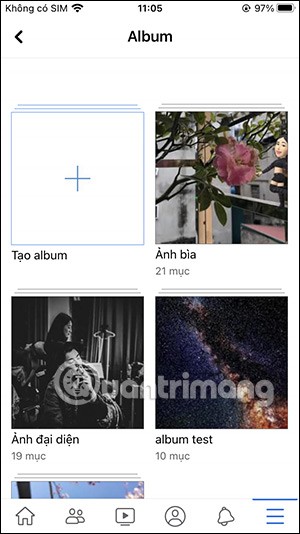
Krok 3:
W interfejsie albumu na Facebooku klikamy na ikonę trzech kropek w prawym górnym rogu. Następnie użytkownik wybiera opcję Edytuj album .
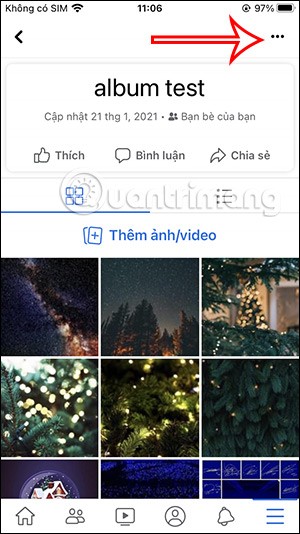
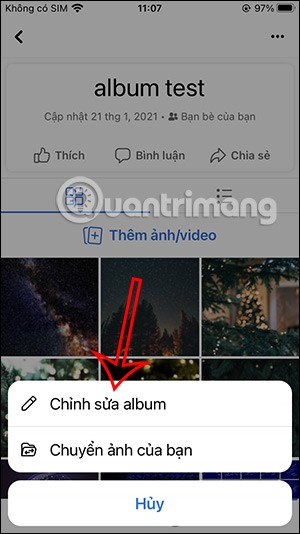
Krok 4:
W interfejsie edycji możesz zmienić nazwę albumu, a poniżej dostosować prawa wyświetlania tego albumu. Użytkownik przełączy się na tryb Tylko ja, aby ukryć wszystkie zdjęcia z Facebooka w tym albumie.
Wszystkie zdjęcia w tym albumie zostaną natychmiast ukryte i nikt nie będzie mógł ich zobaczyć.
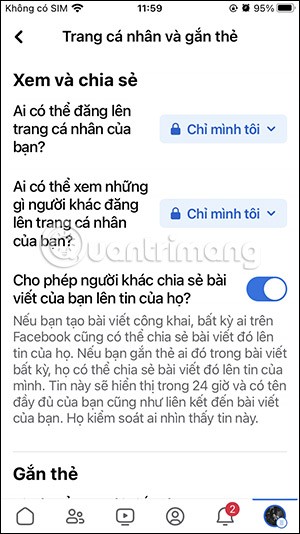
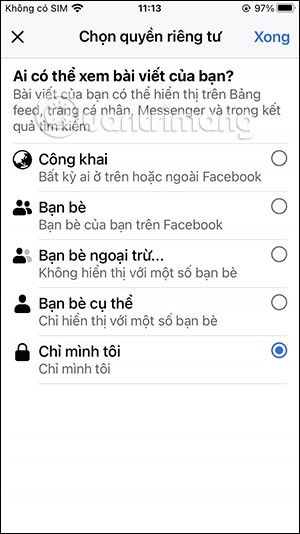
Jak ukryć poszczególne zdjęcia na Facebooku
Na Facebooku możesz także ukrywać poszczególne obrazy. Obrazy na Facebooku z ukrytymi opcjami obejmują Twoje zdjęcia, ukryte zdjęcia profilowe na Facebooku , zdjęcia na okładkę Facebooka, zdjęcia zamieszczone na osi czasu Facebooka, zdjęcia zamieszczone z urządzeń mobilnych.
Krok 1:
W interfejsie Facebooka kliknij ikonę z trzema kropkami , a następnie wybierz opcję Dziennik aktywności w interfejsie, jak pokazano poniżej.
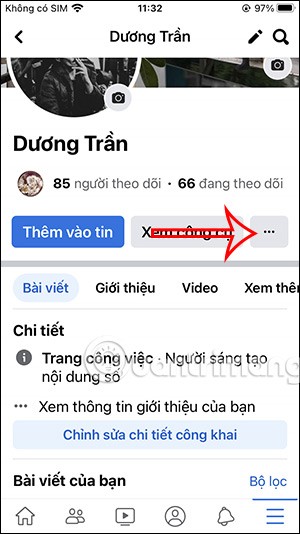
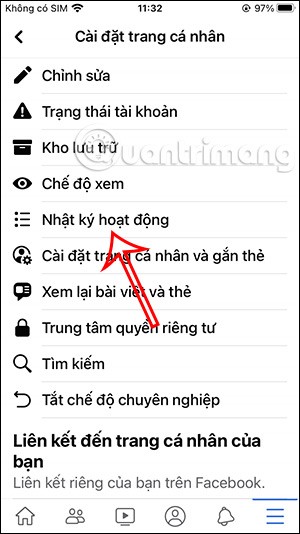
Krok 2:
Następnie użytkownicy przejdą do sekcji Twoje posty i wybiorą kategorię postów ze zdjęciami i filmami , którą chcą dostosować.
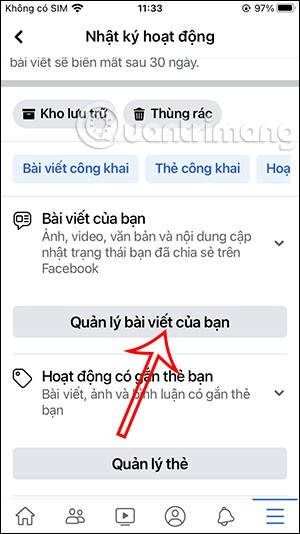
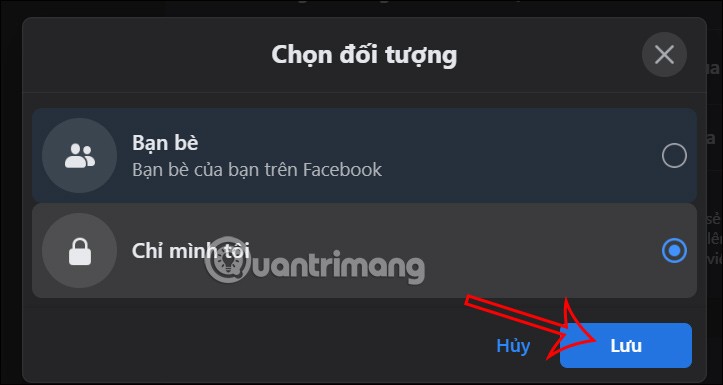
Krok 3:
Użytkownik zobaczy wówczas wszystkie zdjęcia i filmy, które opublikował na swoim koncie na Facebooku, łącznie z Twoim zdjęciem profilowym na Facebooku.
Kliknij na zdjęcie na Facebooku, które chcesz ukryć , a następnie wybierz ikonę trzech kropek . W tym momencie użytkownik klika Zmień obiekt . Kliknij Kontynuuj , aby kontynuować operację.
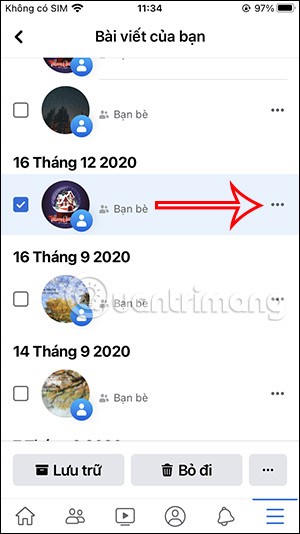
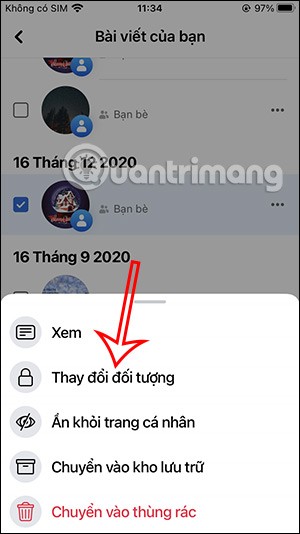
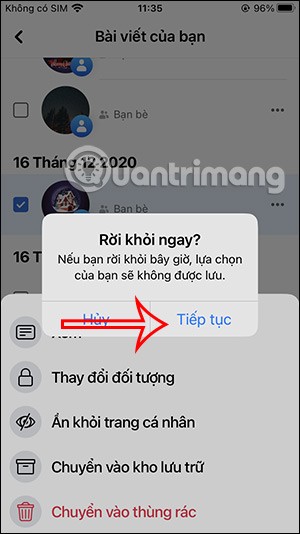
Krok 4:
W tym momencie musimy tylko przełączyć się na tryb Tylko ja . Obraz zostanie ukryty na Facebooku, więc nikt go nie zobaczy.
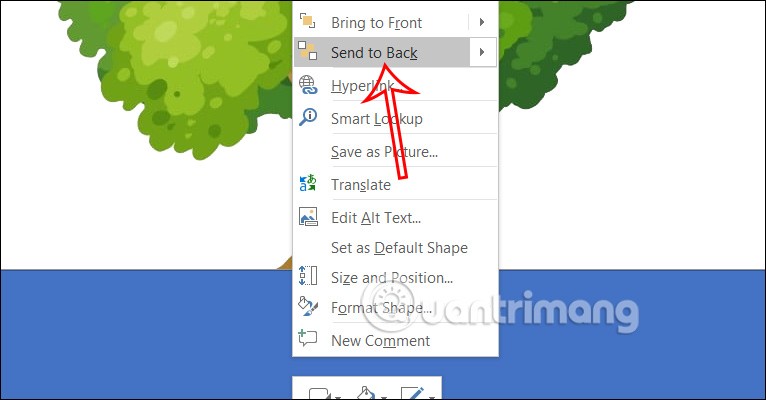
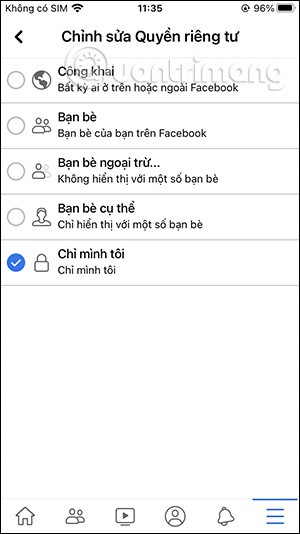
Jak ukryć zdjęcie profilowe na Facebooku
Jeśli uzyskasz dostęp do albumu na Facebooku i ukryjesz wszystkie albumy ze zdjęciami profilowymi , jak opisano powyżej, nie będzie to możliwe. Użytkownicy będą musieli ukrywać wszystkie zdjęcia profilowe na Facebooku.
Kliknij awatar, który chcesz ukryć, a następnie kliknij ikonę trzech kropek w prawym rogu ekranu i wybierz opcję Edytuj prywatność .

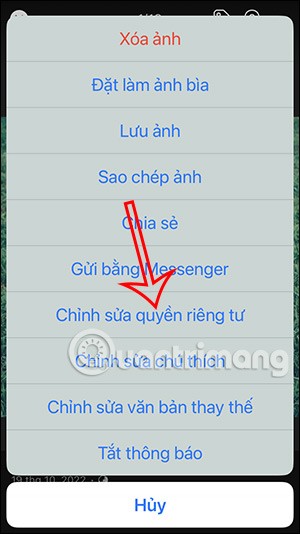
Następnie użytkownik przełącza się z powrotem do trybu Tylko ja . To samo należy zrobić ze zdjęciem w tle na Facebooku, które chcesz ukryć.
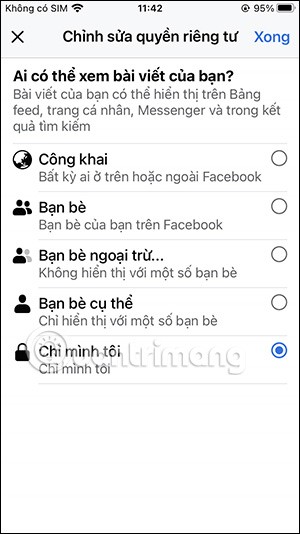
Samouczek wideo, jak ukryć wszystkie obrazy na Facebooku
W tym artykule pokażemy Ci, jak odzyskać dostęp do dysku twardego w przypadku awarii. Sprawdźmy!
Na pierwszy rzut oka AirPodsy wyglądają jak każde inne prawdziwie bezprzewodowe słuchawki douszne. Ale wszystko się zmieniło, gdy odkryto kilka mało znanych funkcji.
Firma Apple wprowadziła system iOS 26 — dużą aktualizację z zupełnie nową obudową ze szkła matowego, inteligentniejszym interfejsem i udoskonaleniami znanych aplikacji.
Studenci potrzebują konkretnego typu laptopa do nauki. Powinien być nie tylko wystarczająco wydajny, aby dobrze sprawdzać się na wybranym kierunku, ale także kompaktowy i lekki, aby można go było nosić przy sobie przez cały dzień.
Dodanie drukarki do systemu Windows 10 jest proste, choć proces ten w przypadku urządzeń przewodowych będzie się różnić od procesu w przypadku urządzeń bezprzewodowych.
Jak wiadomo, pamięć RAM to bardzo ważny element sprzętowy komputera, który przetwarza dane i jest czynnikiem decydującym o szybkości laptopa lub komputera stacjonarnego. W poniższym artykule WebTech360 przedstawi Ci kilka sposobów sprawdzania błędów pamięci RAM za pomocą oprogramowania w systemie Windows.
Telewizory Smart TV naprawdę podbiły świat. Dzięki tak wielu świetnym funkcjom i możliwościom połączenia z Internetem technologia zmieniła sposób, w jaki oglądamy telewizję.
Lodówki to powszechnie stosowane urządzenia gospodarstwa domowego. Lodówki zazwyczaj mają dwie komory: komora chłodna jest pojemna i posiada światło, które włącza się automatycznie po każdym otwarciu lodówki, natomiast komora zamrażarki jest wąska i nie posiada światła.
Na działanie sieci Wi-Fi wpływa wiele czynników poza routerami, przepustowością i zakłóceniami. Istnieje jednak kilka sprytnych sposobów na usprawnienie działania sieci.
Jeśli chcesz powrócić do stabilnej wersji iOS 16 na swoim telefonie, poniżej znajdziesz podstawowy przewodnik, jak odinstalować iOS 17 i obniżyć wersję iOS 17 do 16.
Jogurt jest wspaniałym produktem spożywczym. Czy warto jeść jogurt codziennie? Jak zmieni się Twoje ciało, gdy będziesz jeść jogurt codziennie? Przekonajmy się razem!
W tym artykule omówiono najbardziej odżywcze rodzaje ryżu i dowiesz się, jak zmaksymalizować korzyści zdrowotne, jakie daje wybrany przez Ciebie rodzaj ryżu.
Ustalenie harmonogramu snu i rutyny związanej z kładzeniem się spać, zmiana budzika i dostosowanie diety to niektóre z działań, które mogą pomóc Ci lepiej spać i budzić się rano o odpowiedniej porze.
Proszę o wynajem! Landlord Sim to mobilna gra symulacyjna dostępna na systemy iOS i Android. Wcielisz się w rolę właściciela kompleksu apartamentowego i wynajmiesz mieszkania, a Twoim celem jest odnowienie wnętrz apartamentów i przygotowanie ich na przyjęcie najemców.
Zdobądź kod do gry Bathroom Tower Defense Roblox i wymień go na atrakcyjne nagrody. Pomogą ci ulepszyć lub odblokować wieże zadające większe obrażenia.













